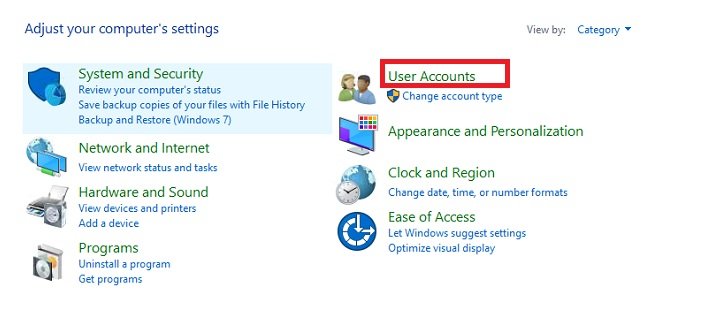ĐỐI VỚI TRƯỜNG HỢP KH SỬ DỤNG TÀI KHOẢN WINDOWS ADMIN
Xác định lỗi in qua Lan, tên máy in có 2 kiểu \\tên máy tính or IP\canon LBP2900
ví dụ: \\oanhntk\Canon LBP 2900 or \\172.3.9842\Canon LBP 2900
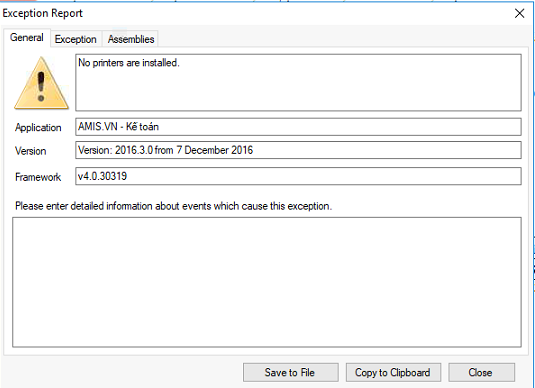
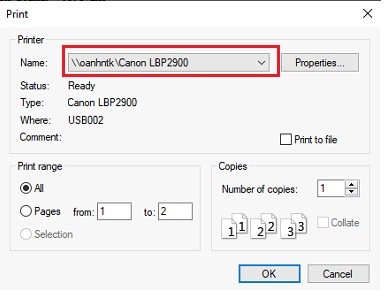
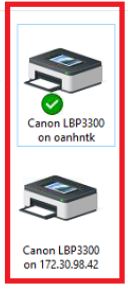
Bước 1: Truy cập vào Ultra máy chủ máy in or có thể xin thông tin của máy chủ máy in từ KH
Gồm IP - Tên máy và Mật khẩu - Vào cmd gõ ipconfig để lấy IP - Tên máy mở Task Manager -> Users để xem tên máy - Mật khẩu máy tính ta hỏi trực tiếp kh
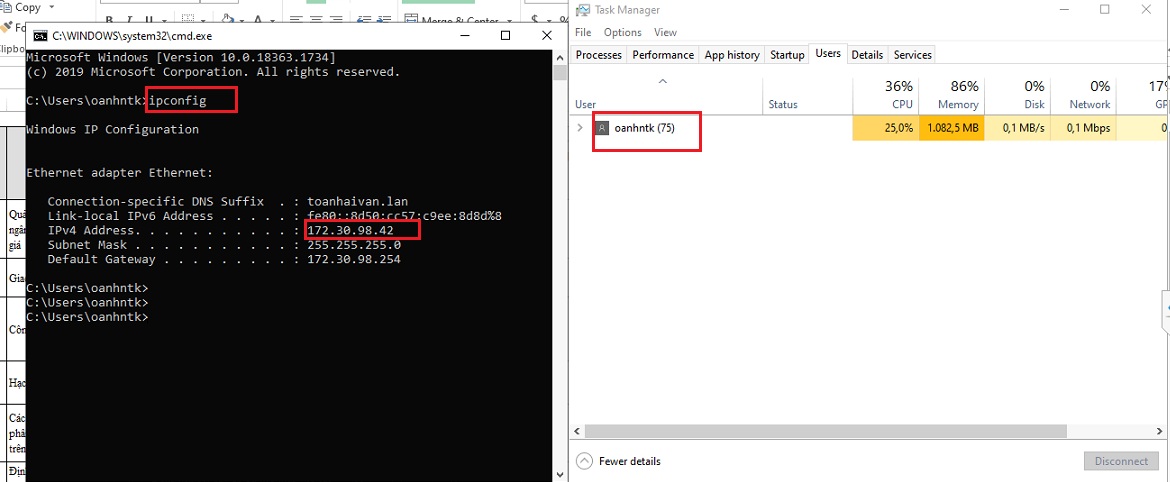
Bước 2: Trên máy trạm Mở Control Panel trên máy in bị lỗi chọn User Accounts
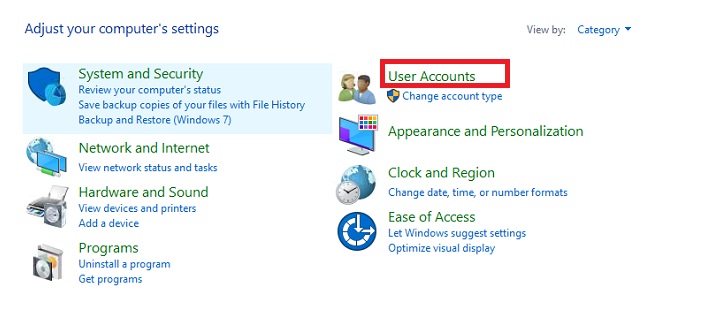
Tiếp theo chọn Credential Manager
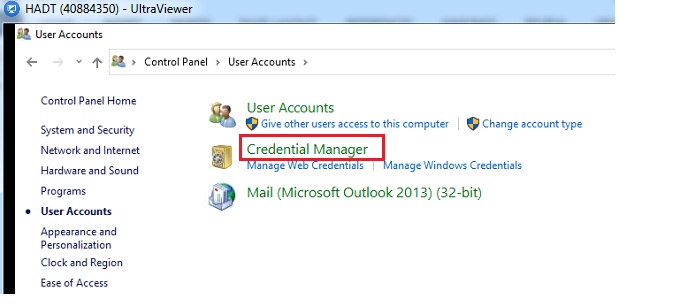
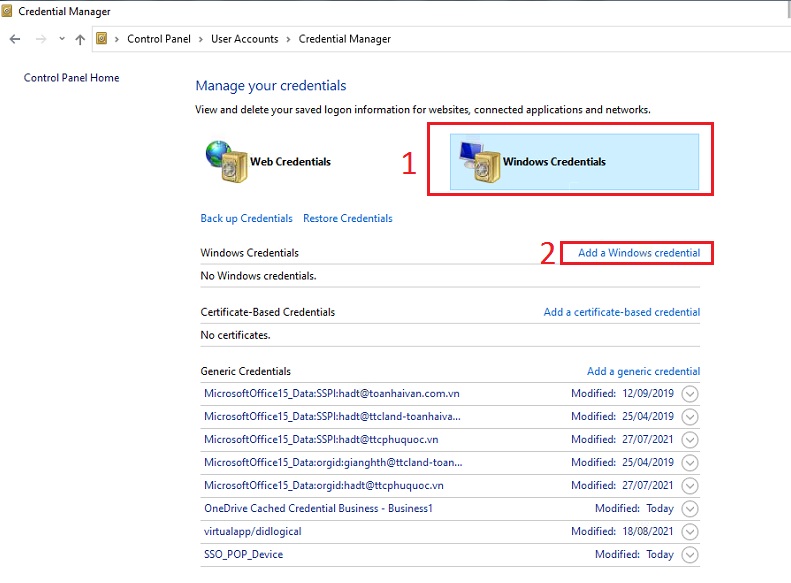
Tiếp theo ta nhập IP - Tên máy tính - Mật khẩu máy đã lấy ở Bước 1
Đối với các máy tính có đặt mật khẩu thì ta sẽ nhập mật khẩu của máy tính vào ô Password or báo kh nhập mật khẩu, còn máy nào không có mật khẩu thì ta để trống sau đó ấn -> OK
Chú ý: Đối với trường hợp kh dùng tài khoản windows user thường anh chị sẽ làm theo hướng dẫn bên dưới
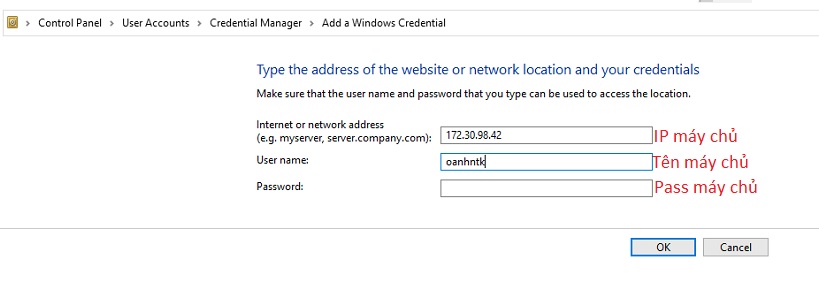
Bước 3: A/C mở Services lên và Restart lại Services máy in Print Spooler sau đó mở phần mềm và in lại.
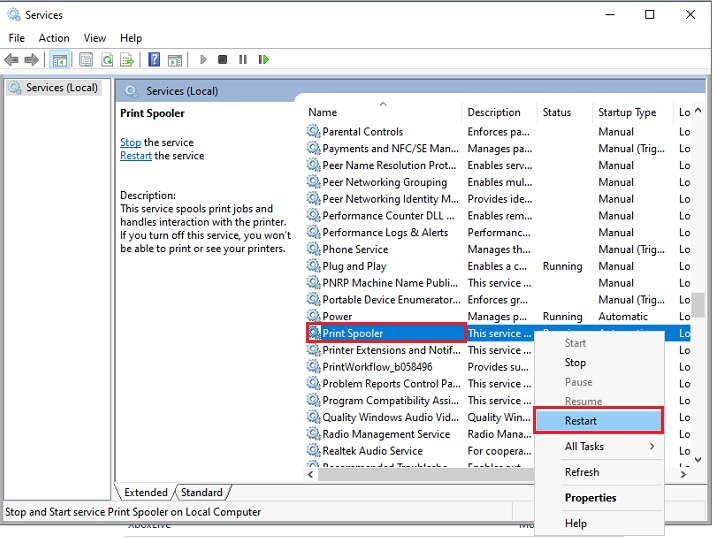
Trên đây là hướng dẫn sửa lỗi in qua mạng Lan nội bộ thông qua một máy tính được đặt làm máy chủ máy in
Chúc A/C thành công!
Xác định lỗi in qua Lan, tên máy in có 2 kiểu \\tên máy tính or IP\canon LBP2900
ví dụ: \\oanhntk\Canon LBP 2900 or \\172.3.9842\Canon LBP 2900
Bước 1: Truy cập vào Ultra máy chủ máy in or có thể xin thông tin của máy chủ máy in từ KH
Gồm IP - Tên máy và Mật khẩu - Vào cmd gõ ipconfig để lấy IP - Tên máy mở Task Manager -> Users để xem tên máy - Mật khẩu máy tính ta hỏi trực tiếp kh
Bước 2: Trên máy trạm Mở Control Panel trên máy in bị lỗi chọn User Accounts
Tiếp theo chọn Credential Manager
Tiếp theo ta nhập IP - Tên máy tính - Mật khẩu máy đã lấy ở Bước 1
Đối với các máy tính có đặt mật khẩu thì ta sẽ nhập mật khẩu của máy tính vào ô Password or báo kh nhập mật khẩu, còn máy nào không có mật khẩu thì ta để trống sau đó ấn -> OK
Chú ý: Đối với trường hợp kh dùng tài khoản windows user thường anh chị sẽ làm theo hướng dẫn bên dưới
Bước 3: A/C mở Services lên và Restart lại Services máy in Print Spooler sau đó mở phần mềm và in lại.
Trên đây là hướng dẫn sửa lỗi in qua mạng Lan nội bộ thông qua một máy tính được đặt làm máy chủ máy in
Chúc A/C thành công!
Đính kèm
Sửa lần cuối:
Học thêm kiến thức tại: AMIS Blog | MISA Academy